Webex Aplikacija | Započni konferencijski poziv
 Povratne informacije?
Povratne informacije?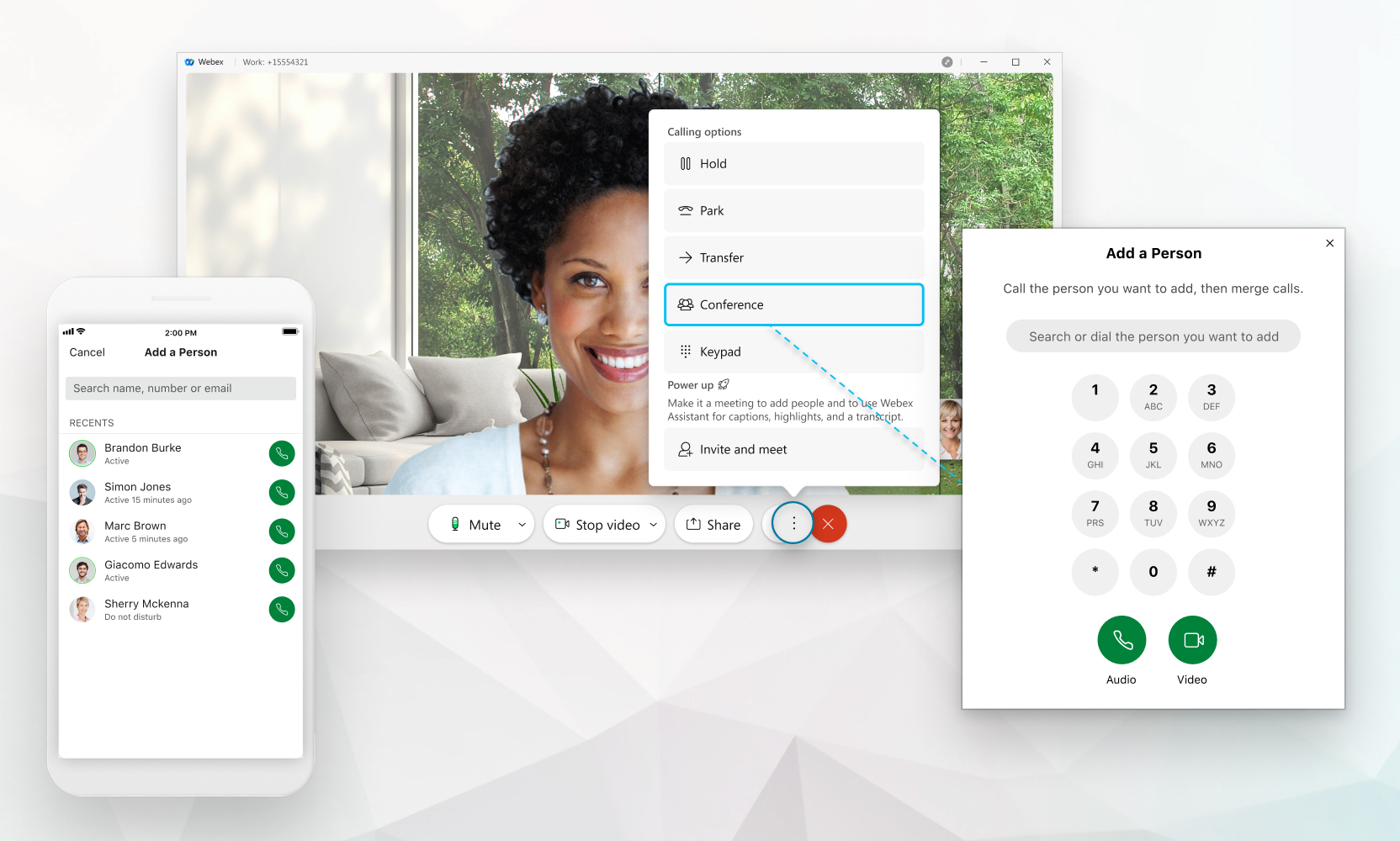
Osobe možete da dodate pozivu samo ako ste podešeni sa uslugom poziva kao što su "Objedinjeni CM", "Webex pozivanje" ili "Pozivanje" hostuje dobavljač usluga. Ako niste sigurni šta ste podešeni sa, možete saznati šta pozivanje servis imate.
Broj osoba koje možete dodati pozivu zavisi od usluge poziva. Ako ste podešeni sa Veцek-Цoling-om, maksimalni broj je KSNUMKS. Ako ste podešeni sa Unified CM-om, broj ljudi koje možete dodati zavisi od toga kako je vaš administrator postavio resurse za konferencije za vas. Ako vaš poziv hostuje Dobavljač usluga, broj određuje dobavljač usluga (može biti između 3 i 15).
| 1 |
Kada ste u pozivu sa nekim, kliknite na dugme "Više", a zatim Neka osoba u prvom pozivu zna da će biti stavljena na čekanje. |
| 2 |
Unesite broj ili ime, a zatim odaberite da li želite da to bude audio |
| 3 |
Izaberite ovu Svi su sada u konferencijskom pozivu i možete da vidite sve učesnike tako što ćete izabrati |
Takođe možete započeti konferenciju kada ste povezani ili upareni sa svojim telefonom.
Kada učesnici napuste konferencijski poziv i samo 2 ostaju, poziv se vraća na redovni poziv jedan na jedan gde su dostupni prenos poziva i grupno parkiranje (ako je omogućeno).
Ako više volite potpuno iskustvo sastanaka sa visokokvalitetnim video zapisima, deljenjem i naprednim funkcijama sastanaka, možete alternativno da izaberete Pozovite i sastanite se i poziv se pretvara u Vebek sastanke. Ova opcija je dostupna samo ako imate licencu za Webex sastanke. Za više informacija pogledajte Premeštanje poziva na sastanak
| 1 |
Kada ste u pozivu sa nekim, dodirnite Više, a zatim Neka osoba u prvom pozivu zna da će biti stavljena na čekanje. |
| 2 |
Unesite broj ili ime, a zatim odaberite da li želite da to bude audio |
| 3 |
Izaberite ovu Svi su sada u konferencijskom pozivu i možete da vidite sve učesnike tako što ćete izabrati Kada učesnici napuste konferencijski poziv i samo 2 ostaju, poziv se vraća na redovni poziv jedan na jedan gde su dostupni prenos poziva i grupno parkiranje (ako je omogućeno). |

 izaberite stavku Konferencija .
izaberite stavku Konferencija . opciju da biste se pridružili dva telefonska poziva.
opciju da biste se pridružili dva telefonska poziva.
